WPS2019是一款很多小伙伴在日常办公中都会使用到的文档编辑处理软件,可以帮助大家轻松编辑各种文档,提高办公效率。有些小伙伴还不清楚wps怎么插入页脚添加上横线,所以今天小编就为大家带来了插入页脚添加上横线的方法,感兴趣的小伙伴一起来看看吧。
方法步骤:
1、打开WPS2019,双击文档底部打开页眉页脚编辑框;
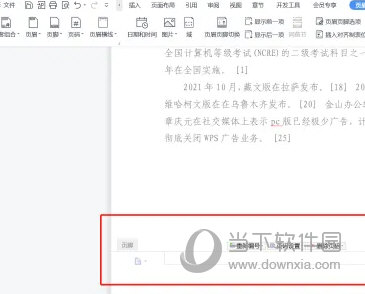
2、在页脚处依次点击“页面布局”- “页面边框”;

3、在弹出对话框中选择需要的线型、设置线条宽度,并取消边框上、左、右线条,并点击“确定”按钮;

以上就是小编带来的软件怎么插入页脚添加上横线方法了,小伙伴们只需要按照文章的步骤进行就可以轻松插入了,希望这篇文章能够帮助到大家。

WPS 2019专业版 V10938.12012 官方最新版
类别:行业软件 大小:184.57M 语言:简体中文
评分:
10
下载地址
© 版权声明
本站所有内容均为互联网采集和用户自行上传而来,如有侵权,请联系本站管理员处理
THE END



















